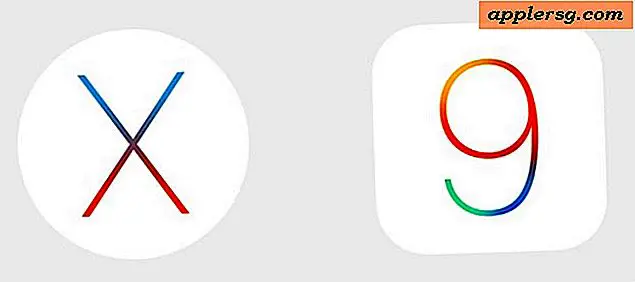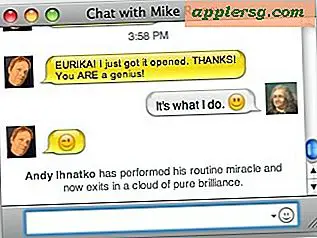Umschalten zwischen voller Größe und skalierten Bildern im Schnelleinblick für OS X
 Das unendlich nützliche Vorschau-Tool von Quick Look ist seit einiger Zeit eine Funktion von Mac OS X, und Benutzer können seit langem entweder einen Schlüsselmodifikator oder eine Multitouch-Geste verwenden, um das Vorschau-Fenster von Quick Look ein- und auszuzoomen eine Bild- oder PDF-Datei. Jetzt mit OS X Mavericks gibt es eine neue Ergänzung zu den Möglichkeiten der Zoom-Optionen; die Möglichkeit, ein Bild sofort in voller Größe anzuzeigen, mit einem einfachen Tastendruck, oder auf die voreingestellte skalierte Version zurückspringen - beides mit einem einfachen Tastendruck.
Das unendlich nützliche Vorschau-Tool von Quick Look ist seit einiger Zeit eine Funktion von Mac OS X, und Benutzer können seit langem entweder einen Schlüsselmodifikator oder eine Multitouch-Geste verwenden, um das Vorschau-Fenster von Quick Look ein- und auszuzoomen eine Bild- oder PDF-Datei. Jetzt mit OS X Mavericks gibt es eine neue Ergänzung zu den Möglichkeiten der Zoom-Optionen; die Möglichkeit, ein Bild sofort in voller Größe anzuzeigen, mit einem einfachen Tastendruck, oder auf die voreingestellte skalierte Version zurückspringen - beides mit einem einfachen Tastendruck.
Um dies zu demonstrieren, finden Sie ein Bild im Finder von OS X, das ziemlich groß ist. Es kann ein beliebiges Bild sein, aber ein Hintergrundbild oder ein Foto von einem iPhone oder einer Digitalkamera funktioniert gut, da die Auflösung normalerweise größer ist als das Vorschaubild dem Quick Look zugeordnet. Sobald Sie eine Datei mit großer Auflösung gefunden haben, wählen Sie das Bild aus und tippen Sie auf die Leertaste, um in die Schnellansicht zu gelangen, in der die folgenden Zoomoptionen aktiviert werden:
Drücken Sie OPTION, um das Bild sofort in voller Größe anzuzeigen
Dadurch wird das Bild sofort auf die volle Auflösungsgröße vergrößert, was normalerweise bedeutet, dass Bildlaufleisten sichtbar werden, um im Bild zu navigieren, wenn es in nativer Auflösung angezeigt wird.

Drücken Sie BEFEHL, um die Skalierung sofort zurück zu skalieren
Die standardmäßige skalierte Größe ist Fenster beschränkt, was bedeutet, dass unabhängig von der Größe des Vorschau-Vorschaubereichs die Standardgröße, die in der Vorschau angezeigt wird, entsprechend skaliert wird.

Verwenden Sie Pinch- und Spreizgesten, um noch weiter zu vergrößern oder zu verkleinern
Sie können das Zoomen ziemlich extrem ausführen, indem Sie die "Spreiz" -Geste kontinuierlich verwenden. Wie nützlich dies ist, hängt jedoch von der Auflösung des Bildes ab, das sich in Quick Look befindet.
Quick Look kommt bei Grafikdesignern und Digitalfoto-Profis sehr gut zur Geltung, eignet sich aber auch für gelegentliche Benutzer, um schnell Bilder zu durchsuchen und zu inspizieren. Alle diese Tricks funktionieren in der Schnellansicht, die aus den Finder-, Öffnen- und Speichern-Dialogen oder in Quick Looks wenig bekannten Vollbildschirm-Diashow-Modus verwendet wird.



![Neuer Build von Mac OS X 10.7.3 für Entwickler [11D24]](http://applersg.com/img/mac-os-x/356/new-build-mac-os-x-10.jpg)